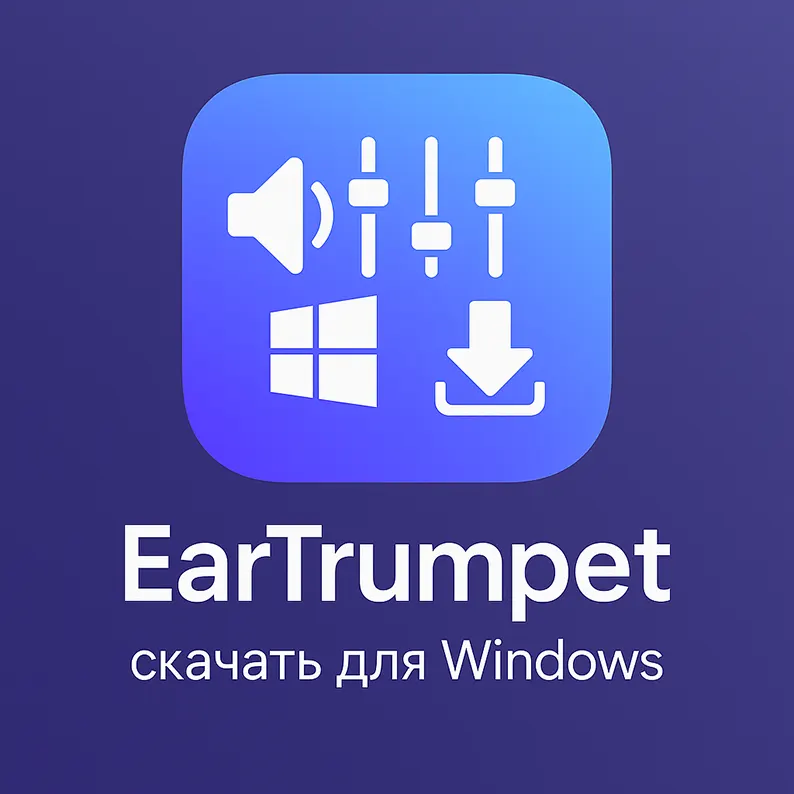
Коротко
- Раздельная громкость для каждого приложения прямо из трея.
- Быстрое переключение устройств вывода (наушники/динамики) в 2 клика.
- Горячие клавиши, тёмная/светлая темы, плавная анимация.
Актуально: 4 октября 2025 • Проверено на: Windows 11/10 (x64)
Совместимость и требования
| ОС | Архитектуры | Зависимости |
|---|---|---|
| Windows 11 / 10 (версия 1607 и новее) | x64, x86 | нет (Store/winget подтягивают необходимые компоненты автоматически) |
Установка
Официальный установщик (через Microsoft Store)
- Перейдите по кнопке «Скачать (официальный сайт)» и нажмите Get it from Microsoft.
- В Microsoft Store нажмите Получить / Установить и дождитесь завершения.
- Иконка EarTrumpet появится в области уведомлений (трей). Кликните — откроется микшер приложений.
- По желанию включите автозапуск: Параметры → Запуск → EarTrumpet.
- Настройте горячие клавиши и поведение окна в Настройки → Keyboard / Behavior.
Через winget
Выполните в PowerShell (от имени пользователя):
winget install -e --id File-New-Project.EarTrumpet
winget upgrade -e --id File-New-Project.EarTrumpet
Безопасность загрузки
- Установка из Microsoft Store и через winget выполняется из доверенных источников; пакеты проходят проверку подписи.
- Если скачивали файл вручную, проверьте SHA-256 — проверить хеш-сумму.
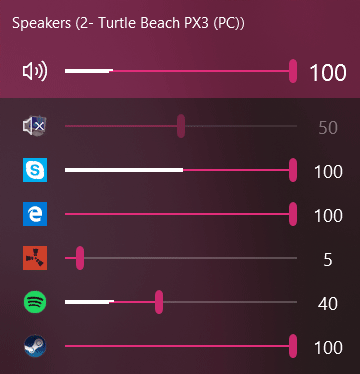
Что нового
- Улучшения стабильности и анимаций всплывающего микшера.
- Горячие клавиши и дополнительные переключатели функций в настройках.
- Актуальные изменения см. в CHANGELOG.
Устранение неполадок
- Не видно отдельных приложений в списке: перезапустите приложение, убедитесь, что звук воспроизводится именно в нужном приложении.
- Не открывается/вылетает: обновите EarTrumpet через Microsoft Store/winget, перезагрузите службу «Windows Audio» или выполните Сброс приложения в «Приложения → Установленные приложения → EarTrumpet → Доп. параметры → Сброс».
- Проблемы с зависимостями: проверьте разделы совместимости: Visual C++, .NET, WebView2.
Мини-FAQ
Где найти микшер громкости по приложениям?
Кликните по иконке EarTrumpet в трее — появится список приложений со своими ползунками и выбором устройства.
Как быстро переключать устройства вывода?
Правый клик по иконке EarTrumpet → выберите нужное устройство или назначьте горячую клавишу в настройках.
Можно ли убрать EarTrumpet из автозапуска?
Да. Откройте Параметры Windows → Приложения → Автозагрузка и отключите переключатель EarTrumpet.
Чем EarTrumpet лучше стандартного микшера Windows?
Быстрым доступом из трея, отдельными ползунками для каждого приложения, переключением устройств и удобными горячими клавишами.
Личный опыт
Использую EarTrumpet как замену стандартному микшеру на рабочем ПК с Windows 11 (x64) и на ноутбуке. Главный сценарий — быстро «утихомирить» конкретное приложение: во время звонка в Teams приглушаю браузер в два клика, не лезя в «Параметры → Звук». Отдельно выручает выбор устройства вывода для каждого приложения: музыку отправляю на колонки, а Discord — в наушники; переключение занимает секунды.
Горячие клавиши — must-have: назначил комбинации на открытие микшера и смену устройства — работает стабильно. Из мелочей: пока приложение не воспроизводит звук, его может не быть в списке — это нормально, появится автоматически при первом звуке. Также EarTrumpet управляет именно выходом звука; для микрофона по-прежнему нужен системный раздел «Звук».
В сумме это экономит время на бытовых задачах: потоковые сервисы, игры + голосовой чат, быстрые переключения между наушниками и колонками. Если часто жонглируете звуком — EarTrumpet реально облегчает жизнь и остаётся «невидимым», не перегружая интерфейс.
См. также
- Проверка цифровой подписи EXE/MSI в Windows — как убедиться, что установщик не подменён.
- Безопасная установка программ — где скачивать, что отключить и как не поставить лишнее.
- FAQ — короткие ответы по установке, обновлениям и типовым ошибкам.
Итог
EarTrumpet — простой способ приручить звук в Windows: отдельные громкости, быстрые переключения устройств и никаких лишних окон. Совет простой: попробуйте настроить горячие клавиши и протестируйте на 1–2 реальных задачах — например, игра + Discord или музыка + браузер.

